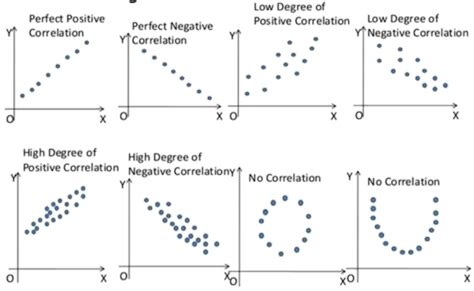Dalam analisis data, salah satu teknik visualisasi yang paling umum digunakan adalah scatter plot (grafik titik-titik). Teknik ini memungkinkan kita untuk melihat hubungan antara dua variabel atau lebih secara visual dan menentukan apakah ada korelasi positif, negatif, atau tidak ada korelasi yang jelas.
Menggunakan Variabel Ketiga
Scatter plot dapat dimodifikasi dengan menambahkan variabel ketiga, yang bisa berupa kategori (seperti wilayah geografis dan jenis kelamin) atau nilai numerik. Penggunaan ini bisa dilakukan dengan mengubah warna atau ukuran titik dalam grafik.
Menggunakan Trendline
Trendline adalah garis yang digunakan untuk menunjukkan hubungan umum antara dua variabel. Trendline memungkinkan kita untuk melihat seberapa kuat hubungan antara dua variabel tersebut dan apakah ada korelasi positif atau negatif.
Analisis Data Multivariat
Scatter plot juga berguna dalam analisis data multivariat, di mana lebih dari dua variabel dianalisis bersamaan. Dalam analisis ini, kita dapat melihat bagaimana variasi antara tiga variabel atau lebih mempengaruhi korelasi antara masing-masing.
Contoh Scatter Plot
Misalkan sebuah perusahaan ingin menganalisis hubungan antara pengeluaran iklan dan penjualan produk. Berikut data yang dimiliki:
| Pengeluaran Iklan (K) | Penjualan Produk (ribu unit) |
|---|---|
| 5 | 10 |
| 7 | 12 |
| 10 | 15 |
| 12 | 18 |
| 15 | 20 |
Hasil scatter plot:
Titik-titik data akan terlihat pada grafik, misalnya, titik (10, 15) menunjukkan bahwa dengan pengeluaran iklan $10K, penjualan produk adalah 15 ribu unit. Jika menggambar trendline melalui titik-titik ini, akan terlihat garis yang menanjak dari kiri bawah ke kanan atas, menunjukkan korelasi positif antara pengeluaran iklan dan penjualan produk.
Frequently Asked Question (FAQ)
Bagaimana cara membuat scatter plot?
Pilih data: tentukan dua variabel yang ingin dibandingkan. Salah satu akan menjadi variabel independen (biasanya diplot pada sumbu X) dan yang lainnya variabel dependen (di-plot pada sumbu Y).
Buat grafik: gunakan software pengolah data seperti Microsoft Excel, Google Sheets, atau alat visualisasi data lainnya. Masukkan data ke dalam tabel.
Plot data:
- Dalam Excel: pilih data, kemudian pergi ke tab 'Insert' dan pilih 'Scatter' di bawah grup 'Charts'. Pilih jenis scatter plot yang diinginkan.
- Dalam Google Sheets: pilih data, klik 'Insert', lalu pilih 'Chart'. Dalam pengaturan chart, ubah tipe chart menjadi 'Scatter chart'.
Atur sumbu dan skala: sesuaikan skala sumbu X dan Y agar sama dengan rentang data. Pastikan sumbu-sumbu ini dilabeli dengan jelas untuk memudahkan interpretasi.
Tambahkan judul dan label: berikan judul yang jelas untuk scatter plot dan label di masing-masing sumbu. Hal ini penting untuk memberikan konteks kepada pembaca grafik.
Tambahkan trendline (opsional): jika relevan, tambahkan trendline untuk menunjukkan hubungan umum antara dua variabel. Dalam Excel, klik pada salah satu titik data, kemudian pilih 'Add Trendline' dari menu yang muncul.
Analisis dan interpretasi: setelah scatter plot dibuat, analisis pola yang muncul. Lihat apakah ada korelasi positif, negatif, atau tidak ada korelasi yang jelas antara variabel-variabel tersebut. Perhatikan juga adanya titik outlier.
Penyesuaian visual: sesuaikan warna titik, ukuran, dan aspek visual lainnya untuk meningkatkan kejelasan dan estetika grafik.
Simpan dan bagikan: simpan scatter plot dalam format yang sesuai dan bagikan dengan tim yang relevan.